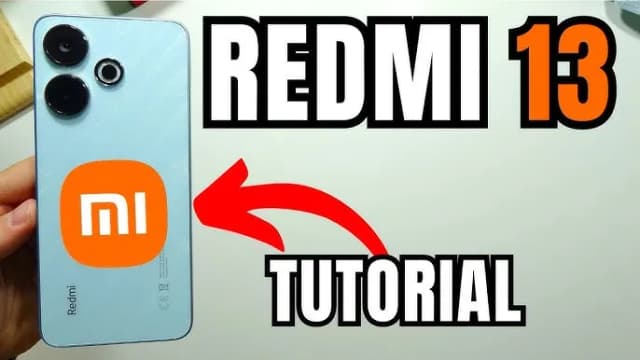Automatyczne włączanie się lampy błyskowej w telefonie może być irytujące, zwłaszcza gdy nie jest potrzebne. Wyłączenie lampy błyskowej to prosta czynność, która może znacznie poprawić komfort korzystania z aparatu. W tym artykule dowiesz się, jak to zrobić na różnych modelach telefonów, zarówno z systemem Android, jak i iOS.
Niezależnie od tego, czy używasz Samsunga, iPhone’a czy innego urządzenia, istnieje kilka prostych kroków, które pozwolą Ci wyłączyć lampę błyskową. Dodatkowo omówimy, jak uniknąć sytuacji, w których lampa błyskowa włącza się automatycznie, oraz podpowiemy, co zrobić, jeśli standardowe metody nie działają. Kluczowe informacje:- Lampę błyskową można wyłączyć w ustawieniach aparatu lub aplikacji do robienia zdjęć.
- Na telefonach z Androidem opcja wyłączenia lampy błyskowej znajduje się w sekcji „Tryb lampy błyskowej”.
- Na iPhone’ach wystarczy dotknąć ikony błyskawicy w aplikacji aparatu i wybrać opcję „Wyłącz”.
- Automatyczne włączanie się lampy błyskowej często wynika z ustawień wykrywania światła.
- W przypadku problemów warto sprawdzić aktualizacje systemu lub zresetować ustawienia aparatu.
Jak wyłączyć lampę błyskową na telefonach z Androidem
Wyłączenie lampy błyskowej na telefonach z Androidem jest prostym procesem, który może się nieco różnić w zależności od modelu. Większość urządzeń z systemem Android oferuje tę opcję w ustawieniach aparatu. Jak wyłączyć lampę błyskową w telefonie? Wystarczy kilka kroków, aby pozbyć się irytującego błysku.
Na przykład w telefonach Samsung otwórz aplikację „Aparat”, a następnie dotknij ikony ustawień (koło zębate). Wybierz „Tryb lampy błyskowej” i ustaw opcję na „Wyłącz”. W przypadku Xiaomi proces jest podobny, ale opcja może znajdować się pod nazwą „Ustawienia błysku”. Dla użytkowników Google Pixel wystarczy otworzyć aplikację aparatu i dotknąć ikony błyskawicy, aby wybrać opcję wyłączenia.
Wyłączanie lampy błyskowej w aplikacji aparatu
Wiele telefonów z Androidem pozwala na wyłączenie lampy błyskowej bezpośrednio w aplikacji aparatu. To najszybszy sposób, aby uniknąć niechcianego błysku podczas robienia zdjęć. Wystarczy otworzyć aplikację i poszukać ikony błyskawicy.
Po dotknięciu ikony błyskawicy pojawią się zazwyczaj trzy opcje: „Automatycznie”, „Włącz” i „Wyłącz”. Wybierz „Wyłącz”, aby lampa błyskowa nie działała podczas robienia zdjęć. Jeśli ikona nie jest widoczna, sprawdź ustawienia aparatu w menu opcji.
- Samsung: Ustawienia aparatu → Tryb lampy błyskowej → Wyłącz
- Xiaomi: Aparat → Ustawienia błysku → Wyłącz
- Google Pixel: Aparat → Ikona błyskawicy → Wyłącz
Jak wyłączyć lampę błyskową na iPhone
Użytkownicy iPhone’ów również mogą łatwo wyłączyć lampę błyskową. Wystarczy otworzyć aplikację „Aparat” i dotknąć ikony błyskawicy w lewym górnym rogu ekranu. Pojawią się trzy opcje: „Automatycznie”, „Włącz” i „Wyłącz”.
Wybierz „Wyłącz”, aby lampa błyskowa nie działała podczas robienia zdjęć. Ta opcja jest dostępna na wszystkich modelach iPhone’ów, od starszych wersji po najnowsze. Jeśli ikona błyskawicy nie jest widoczna, upewnij się, że korzystasz z trybu zdjęć, a nie wideo.
Czytaj więcej: Kreatywne sposoby, jak zrobić plakat w Photoshopie i zachwycić innych
Dlaczego lampa błyskowa włącza się automatycznie i jak to zatrzymać
Automatyczne włączanie się lampy błyskowej to częsty problem, który może wynikać z kilku przyczyn. Najczęściej jest to spowodowane ustawieniami wykrywania światła w aparacie. Jak wyłączyć lampę błyskową w telefonie, gdy włącza się bez Twojej zgody? Wystarczy dostosować kilka ustawień.
Jeśli lampa błyskowa włącza się w jasnych warunkach, sprawdź, czy tryb „Automatycznie” nie jest aktywny. Możesz również wyłączyć funkcję „Inteligentne wykrywanie światła” w ustawieniach aparatu. W niektórych przypadkach problem może wynikać z błędów w aplikacji, które można naprawić, aktualizując system.
Rozwiązania dla problemów z automatycznym błyskiem
Jeśli lampa błyskowa nadal włącza się samoczynnie, warto sprawdzić dostępne aktualizacje systemu. Producenci często publikują poprawki, które rozwiązują podobne problemy. Przejdź do „Ustawień”, a następnie wybierz „Aktualizacje systemu”.
Innym rozwiązaniem jest zresetowanie ustawień aparatu. W większości telefonów można to zrobić w sekcji „Ustawienia aplikacji”. Pamiętaj, że resetowanie nie usunie Twoich zdjęć, ale przywróci domyślne ustawienia aparatu.
| Problem | Rozwiązanie |
| Lampa włącza się w jasnym świetle | Wyłącz tryb „Automatycznie” w ustawieniach błysku |
| Błysk włącza się w aplikacjach innych niż aparat | Sprawdź ustawienia błysku w danej aplikacji |
| Lampa nie reaguje na zmiany ustawień | Zaktualizuj system lub zresetuj ustawienia aparatu |
Jak wyłączyć lampę błyskową w innych aplikacjach
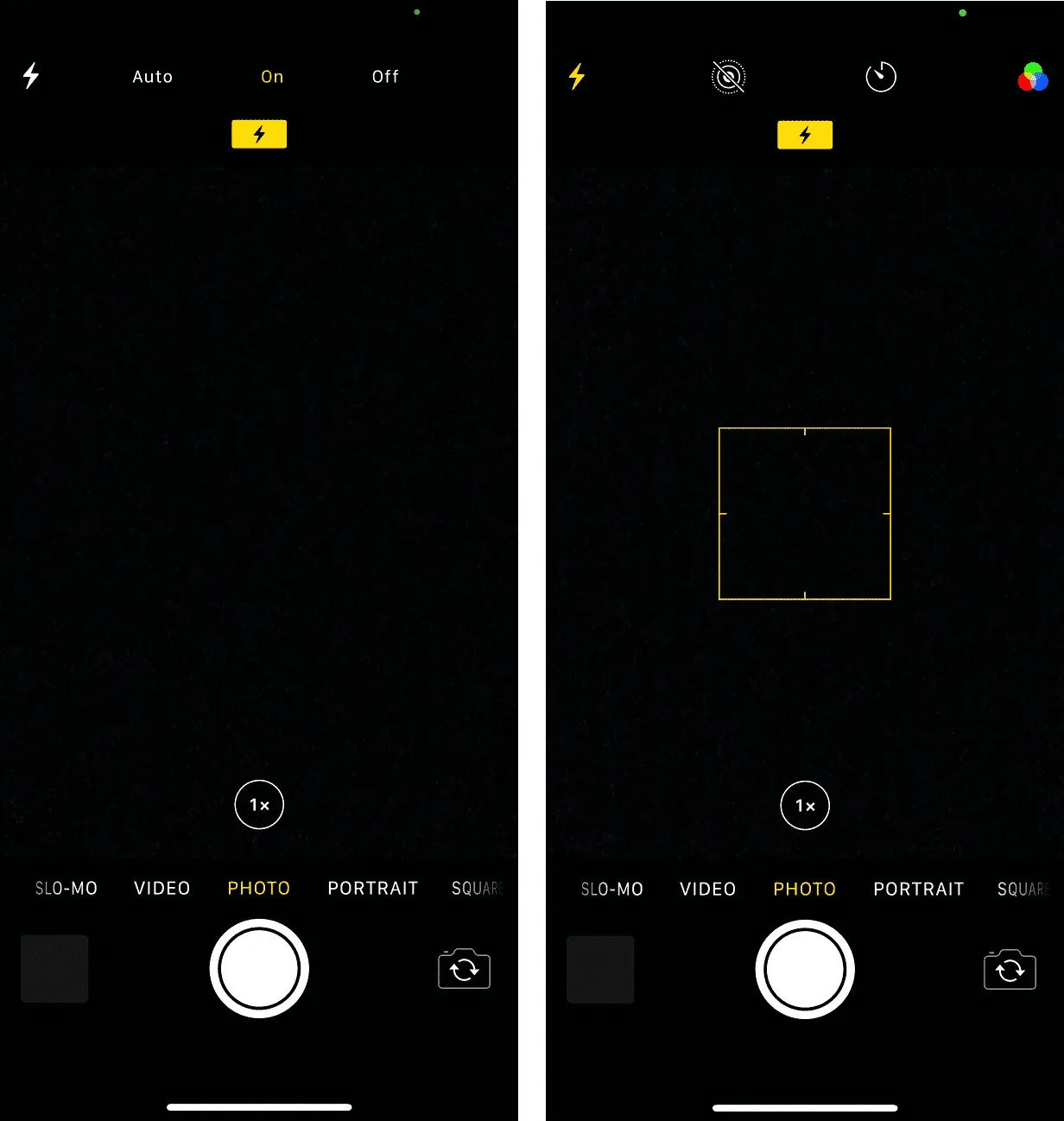
Nie tylko aplikacja aparatu może powodować niechciane błyski. Aplikacje takie jak Snapchat czy Instagram również korzystają z lampy błyskowej. Na szczęście większość z nich pozwala na wyłączenie tej funkcji.
W Snapchacie otwórz ustawienia kamery, dotknij ikony błyskawicy i wybierz „Wyłącz”. W Instagramie przejdź do ustawień aparatu w aplikacji i znajdź opcję „Lampa błyskowa”. Wyłącz ją, aby uniknąć błysków podczas robienia zdjęć lub nagrywania relacji.
Porady dla użytkowników starszych modeli telefonów
Starsze modele telefonów mogą nie oferować tak wielu opcji konfiguracji lampy błyskowej. Jeśli nie możesz znaleźć odpowiednich ustawień, spróbuj użyć aplikacji innych producentów, które pozwalają na większą kontrolę nad błyskiem.
W niektórych przypadkach jedynym rozwiązaniem może być ręczne zakrycie lampy błyskowej podczas robienia zdjęć. To prosta, ale skuteczna metoda, szczególnie w starszych urządzeniach, gdzie opcje wyłączenia błysku są ograniczone.
Jak skutecznie kontrolować lampę błyskową w różnych sytuacjach
W artykule omówiliśmy, jak radzić sobie z automatycznym włączaniem się lampy błyskowej oraz jak ją wyłączyć w różnych aplikacjach. Kluczowe rozwiązania obejmują dostosowanie ustawień aparatu, aktualizację systemu oraz resetowanie ustawień, gdy lampa błyskowa nie reaguje na zmiany. Przykłady dla telefonów z Androidem i iPhone’ów pokazują, że proces ten jest prosty, ale może się różnić w zależności od modelu.
Dodatkowo, zwróciliśmy uwagę na problemy związane z aplikacjami takimi jak Snapchat czy Instagram, które również mogą powodować niechciane błyski. W starszych modelach telefonów, gdzie opcje konfiguracji są ograniczone, sugerujemy użycie aplikacji innych producentów lub ręczne zakrycie lampy błyskowej. Te metody pozwalają na większą kontrolę nad błyskiem, nawet w trudniejszych przypadkach.
Podsumowując, znajomość ustawień aparatu i aplikacji to podstawa, aby uniknąć irytujących błysków. Dzięki naszym wskazówkom możesz dostosować telefon do swoich potrzeb, niezależnie od tego, czy korzystasz z nowoczesnego urządzenia, czy starszego modelu.